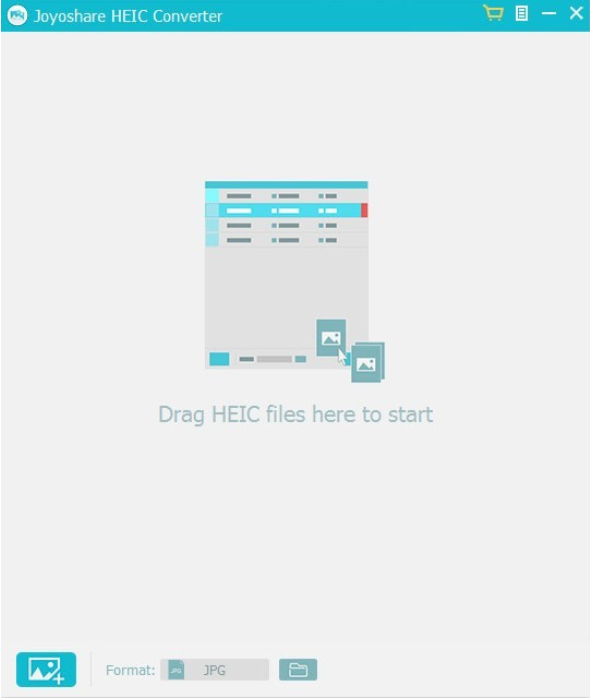- 热门下载
- 热门分类
- 热门合集

Joyoshare HEIC Converter
2.0.0官方正式版- 软件大小:16.1 MB
- 更新时间:2019-04-10
-
用户评分:

- 软件版本:2.0.0
- 软件语言:简体中文
- 系统类型:支持32/64位
- 软件授权:免费
- 下载次数:16次
- 杀毒检测:无插件360通过金山通过
- 运行系统:WinXP/2000/vista/Win7/Win8/Win10
本地纯净下载
纯净官方版软件简介
 Joyoshare HEIC Converter最新版是专门用于对图片转换操作的专业工具。Joyoshare HEIC
Converter最新版可以将图片进行多种的格式转换的操作。
Joyoshare HEIC Converter最新版是专门用于对图片转换操作的专业工具。Joyoshare HEIC
Converter最新版可以将图片进行多种的格式转换的操作。
功能介绍:
1、转化HEIC图像到JPG,可单张转化,或多张转化
2、转换存储在iPhone或ipad的HEIC图像,也可转换存储在计算机上的HEIC图像
3、比转换网站更安全,转化是在本地操作,转化后的JPG也是存储在本地
4、可调整转化后图像的质量、大小。
5、支持自定义输出图片格式和图片质量
6、支持转换为JPEG,PNG,GIF,TIFF,BMP,WEBP等图片格式
7、支持自定义照片分辨率,质量,宽高比,EXIF信息等参数
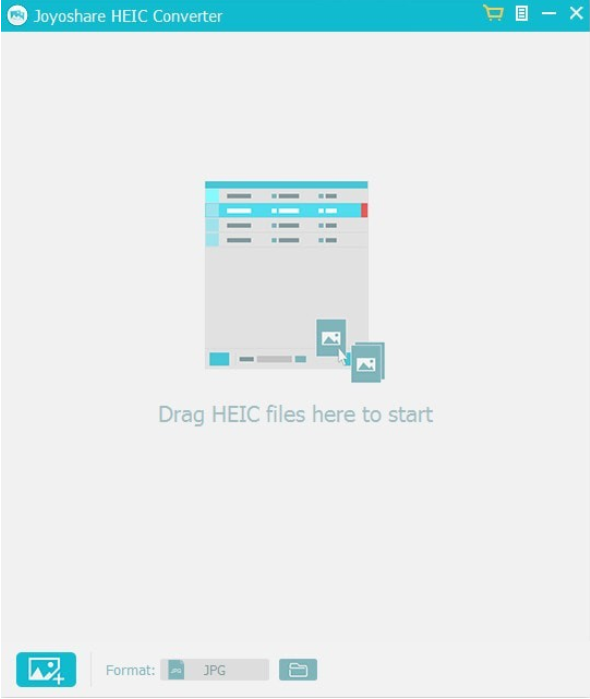
Joyoshare HEIC Converter软件特色
Joyoshare HEIC Converter官方电脑端使用方法

猜你喜欢
-

图片格式转换器
7.17MB/2024-06-28
查看下载 -

奈末CDR批量转曲助手
2.85MB/2023-02-13
查看下载 -

PDF转JPG工具
2.05MB/2024-02-06
查看下载 -

Raw Therapee
56.3 MB/2019-04-23
查看下载 -

HEIC图片转换器
34.84MB/2024-10-24
查看下载
 天极下载
天极下载